Untuk membuat mail merge langkah pertama pilih menu mailings --> Start Mail Merge --> Step by Step Mail Merge.
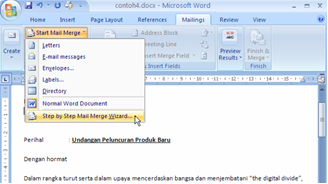
Gambar 1 : Wizard untuk membuat mail merge
Kemudian akan nampak halaman document seperti di bawah, pilih type document yg akan digunakan, setelah memilih klik link next :starting document yg berada di pojok kanan.
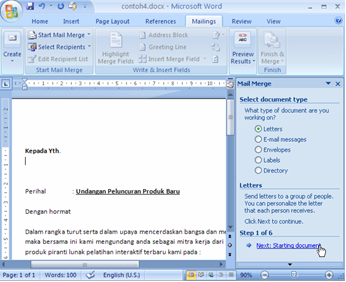
Gambar 2 : Memilih type document
Karena sebelumnya document sudah terbuka maka pilihlah use the current document
klik Next untuk langkah ketiga yaitu memilih penerima surat.
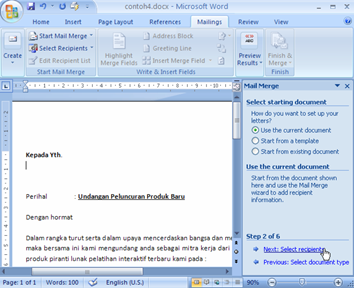
Gambar 3 : Memilih menu use the current document
Untuk memilih penerima surat Word menyediakan 3 pilihan jika sudah memiliki list penerima surat maka pilihlah Use an existing list atau jika list penerima terletak di outlook contacts maka pilihlah Select from outlook contacts, namun karena disini kita belum ada list penerima sebelumnya maka pilihlah Type a new list dan klik Create.
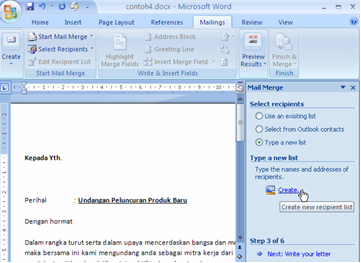
Gambar 4 : Membuat list penerima baru
Maka akan muncul halaman seperti dibawah ini. Kemudian sesuaikan field yang akan digunakan dengan menekan tombol Customize Columns
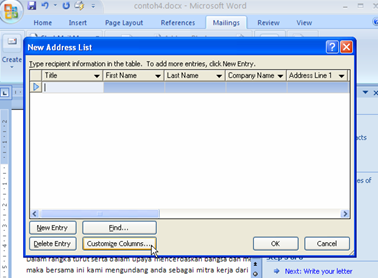
Gambar 5 : Customisasi kolom field
Hapus semua field-field yang berada di menu field names kecuali field Title karena nanti kita akan gunakan field tersebut.
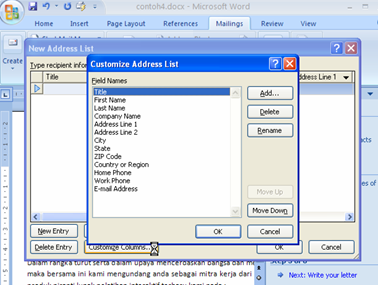
Gambar 6 : List kolom field
Tambahkan field Nama, Perusahaan, Alamat dan Kota dengan menekan tombol add kemudian ketik nama field lalu tekan tombol OK.
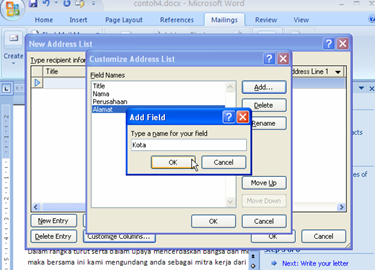
Gambar 7 : Menambahkan field baru
Masukkan data sesuai dengan field yang tersedia. Kemudian klik tombol Ok untuk menyimpan Address List ini kedalam format Microsoft office Addres List dan beri nama yang sesuai lalu klik tombol Save.
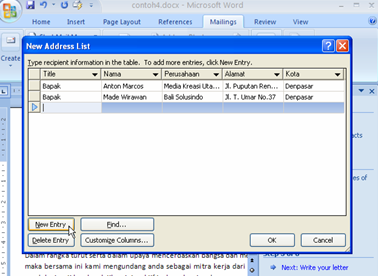
Gambar 8 : Mengisi data pada field
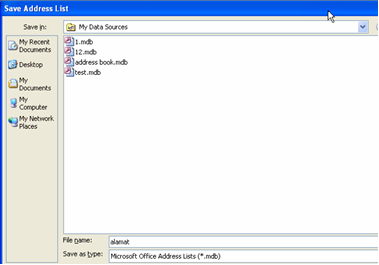
Gambar 9 : Menyimpan data pada field
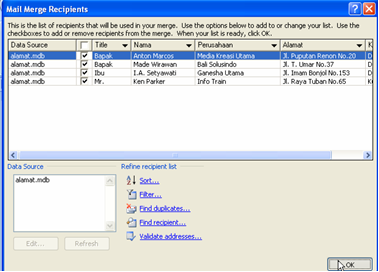
Gambar 10 : List penerima undangan
Klik next, untuk langkah selanjutnya yaitu menulis surat dengan menambahkan field yang dibuat sebelumnya.
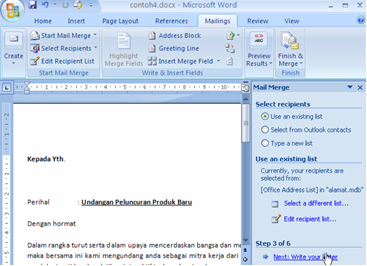
Gambar 10 : Memilih menu use an existing list
Pada langkah ini sebelumnya tempatkan cursor dibawah kalimat Kepada Yth, kemudian klik menu more items, maka akan muncul kotak dialog Insert Merge Field lalu insert kan Tiap-tiap field tersebut ke dalam dokumen dengan menekan tombol insert.
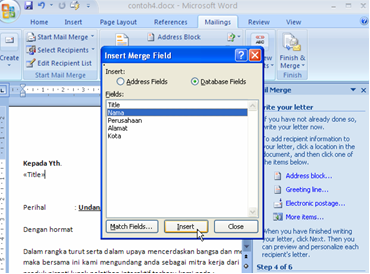
Gambar 11 : Memasukkan merge field ke dalam document











Titip Link ya gan
ReplyDeletemenyediakan berbagai situs pokerv, idn poker, casino online, taruhan bola online, panduan
bermain, dsb
PROMO MAWAR4D2
Daftar POINT:
Ditukar Dengan Hadiah Langsung!!!
1. 0- 149.999.999 X 0.25%
2. 150.000.000 - 299.999.999 X 0.35%
3. 300.000.000 - 599.999.999 x 0.45%
4. 600.000.000 - 999.999.999 x 0.55%
5. 1.000.000.000 UP X 0.75%
Hadiah :
MOTOR - LAPTOP - HP - JACKET - POWERBANK
Untuk Lebih Jelas Silahkan Kunjungi Situs Kami:
MAWAR4D2
Agen Togel Online
Bandar Togel Online
Agen Togel
Belajar SEO
Berita Update